ps教程--如何将照片变为彩铅的效果
1、在ps软件中打开素材图片,按ctrl+j复制一层--图层1

2、对图层1执行图像--调整--去色命令(ctrl+shift+u)

3、复制图层1--图层1副本,按ctrl+i对图层1副本执行反相命令,并更改图层混合模式为颜色减淡


4、执行滤镜--其他--最小值命令;选择图层1和图层1副本,合并合并图层


5、在背景层上新建一个空白图层,返回图层1副本,创建矩形选区,按shift+f6羽化;按D键恢复默认前、背景色,然后添加图层蒙版



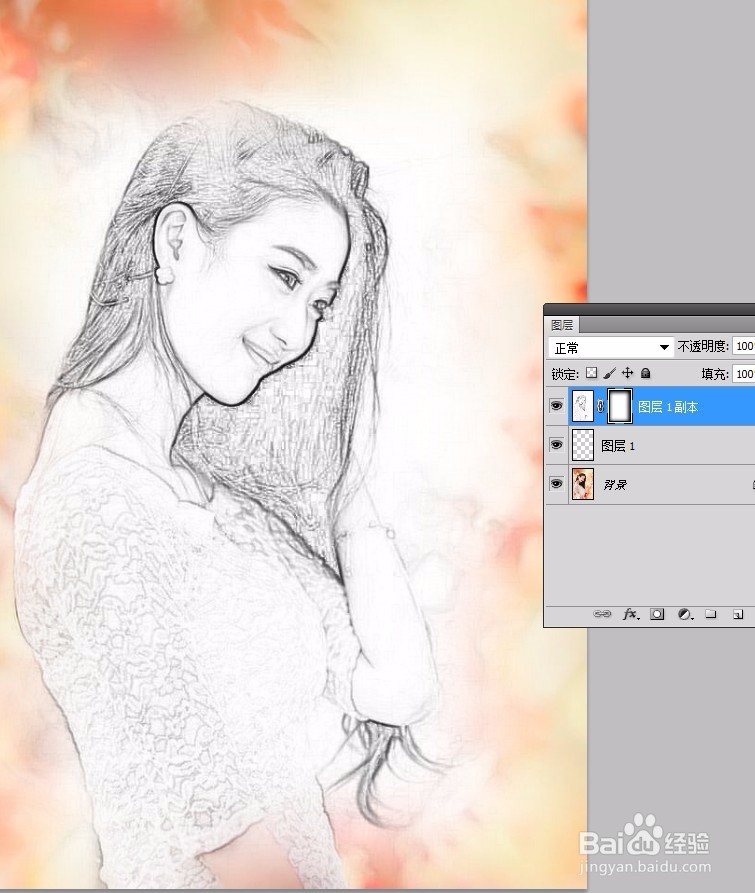
6、将新建的空白图层填充白色,合并空白图层和图层1副本

7、添加图层蒙版,对蒙版执行滤镜--杂色--添加杂色

8、执行滤镜--模糊--动感模糊命令


声明:本网站引用、摘录或转载内容仅供网站访问者交流或参考,不代表本站立场,如存在版权或非法内容,请联系站长删除,联系邮箱:site.kefu@qq.com。
阅读量:104
阅读量:20
阅读量:89
阅读量:93
阅读量:79